Kik 또는 Kik Messenger는 캐나다 회사인 Kik Alternative에서 개발한 메신저 앱을 무료로 다운로드하고 무료로 사용할 수 있습니다. Android , iOS , Windows Phone 등 다양한 플랫폼에서 지원됩니다. 따라서 크로스 플랫폼 앱으로 인기가 높아졌습니다. Kik은 또한 Whatsapp 및 Facebook Messenger와 같은 다른 채팅 앱보다 개인 정보를 훨씬 더 잘 보호합니다. 이 앱을 사용하기 위해 개인 정보나 전화번호를 제공할 필요가 없기 때문입니다. 이 메시징 앱에서는 문자 메시지, 사진, GIF, 이모티콘을 보내고 채팅 그룹에서 어울릴 수 있습니다. 이 메시징 앱의 휴대폰에 저장된 데이터를 kik 데이터라고 합니다. 여기에는 문자 메시지뿐만 아니라 기타 미디어도 포함됩니다.
관련 항목: iPhone용 최고의 문자 메시지 앱
왜 iPhone에서 컴퓨터로 kik 데이터를 전송해야 합니까?
데이터를 전송해야 하는 이유와 걱정 없이 쉽게 데이터를 전송하는 방법을 살펴보겠습니다. 시간을 낭비하지 않고 필요한 작업을 수행할 수 있도록 다양한 옵션을 살펴보고 귀하에게 적합한 옵션을 선택해 보겠습니다.
1) Kik은 지난 48시간 동안 받은 메시지만 자동으로 백업합니다. 그럼에도 불구하고 메시지의 최대 한도는 1000입니다.
2) 48시간이 지난 채팅에서는 메시지 500개만 가능합니다.
3) 저장되지 않은 오래된 채팅 내용에는 나중에 보고 싶은 중요한 내용이 포함될 수 있습니다.
4) 실수로 휴대폰에서 사진과 메시지를 삭제했을 수도 있으며 복구를 원할 수도 있습니다.
이러한 모든 이유 때문에 Kik 메시지를 백업하는 것이 중요합니다. 어쩌면 채팅 메시지로 받은 사진도 저장하고 싶을 수도 있으므로 사진을 영구적으로 잃지 않으려면 컴퓨터나 기타 유사한 안전한 장소에 수동으로 저장했는지 미리 확인해야 합니다. 이러한 메시지는 공간을 많이 차지하지 않기 때문에 전송하기 쉽습니다. 텍스트 전용 메시지는 1~2KB를 거의 차지하지 않지만 사진 메시지는 50~100KB를 사용할 수 있습니다.
또한 읽어보세요:
iPhone에서 컴퓨터로 Kik 데이터를 전송하는 방법
iPhone에서 컴퓨터로 kik 데이터를 동기화하는 방법에 관해서는 이 iPhone에서 Kik 전송 소프트웨어로의 추론에 사용할 수 있는 전문 도구가 많이 있습니다. 그리고 실제로 이 iPhone 데이터 복구는 동종 소프트웨어 중 가장 강력한 소프트웨어 중 하나로, 데이터를 쉽게 백업하고 복구하고 인쇄할 수 있는 옵션도 제공합니다.
이 소프트웨어는 iPhone에서 컴퓨터로 Kik 데이터를 동기화하는 여러 가지 방법을 제공합니다. 이러한 데이터의 iTunes 또는 iCloud 백업이 있든 상관없이 언제든지 번거로움 없이 iPhone에서 컴퓨터로 Kik 데이터를 전송할 수 있습니다. 최신 버전은 iOS 10은 물론 iPhone 7 및 iPhone 7 plus도 지원합니다. 설치가 매우 쉽고 사용하는 데 기술적 지식이 필요하지 않습니다. 그러나 이 소프트웨어를 실행하기 전에 iTunes 12.1.1 이상이 컴퓨터에 설치되어 있는지 확인하십시오.
이제 아래 단계에 따라 iPhone에서 컴퓨터로 kik 데이터를 전송하십시오.
1) 이 소프트웨어를 설치한 후 소프트웨어를 실행하고 USB 케이블을 사용하여 iPhone을 컴퓨터에 연결하십시오.
2) 이제 메인 인터페이스에 다양한 모드가 배열되었습니다. 올바른 것을 입력하고 올바른 Kik 탭을 눌러 전송하려는 파일을 미리 보고 선택할 수 있습니다.
3) 원하는 파일을 선택한 후 복구 옵션을 누르십시오. 그러면 선택한 모든 Kik 데이터가 컴퓨터에 저장됩니다.
보다? iPhone에서 컴퓨터로 kik 데이터를 전송하는 것이 결코 쉬운 일은 아닙니다! 그래서 당신은 무엇을 기다리고 있습니까? 직접 시도해 보세요!
결국 단어:
Kik 데이터를 iPhone에서 컴퓨터로 전송하려면 여러 가지 방법이 있습니다. 예를 들어, iTunes를 사용하여 이를 수행할 수도 있습니다. iPhone을 컴퓨터에 연결하고 iTunes를 열면 됩니다. 그런 다음 iPhone 아이콘을 클릭하면 요약 패널이 표시되고 지금 백업 옵션이 표시됩니다. 그런 다음 Kik 데이터를 포함하여 iPhone에서 컴퓨터까지 모든 것을 백업할 수 있습니다. 하지만 보시다시피 이렇게 하면 iTunes 백업에서 Kik 데이터를 미리 볼 수 없습니다. 그리고 Kik 데이터를 선택적으로 백업하거나 복원할 수 없습니다.
관련 기사:
Android 휴대폰을 쉽게 백업할 수 있는 9가지 최고의 티타늄 백업 대안
컴퓨터에서 iPhone 14에 벨소리를 추가하는 방법(최고)